Co nowego w Fedorze 38
Opublikowany: 2023-04-01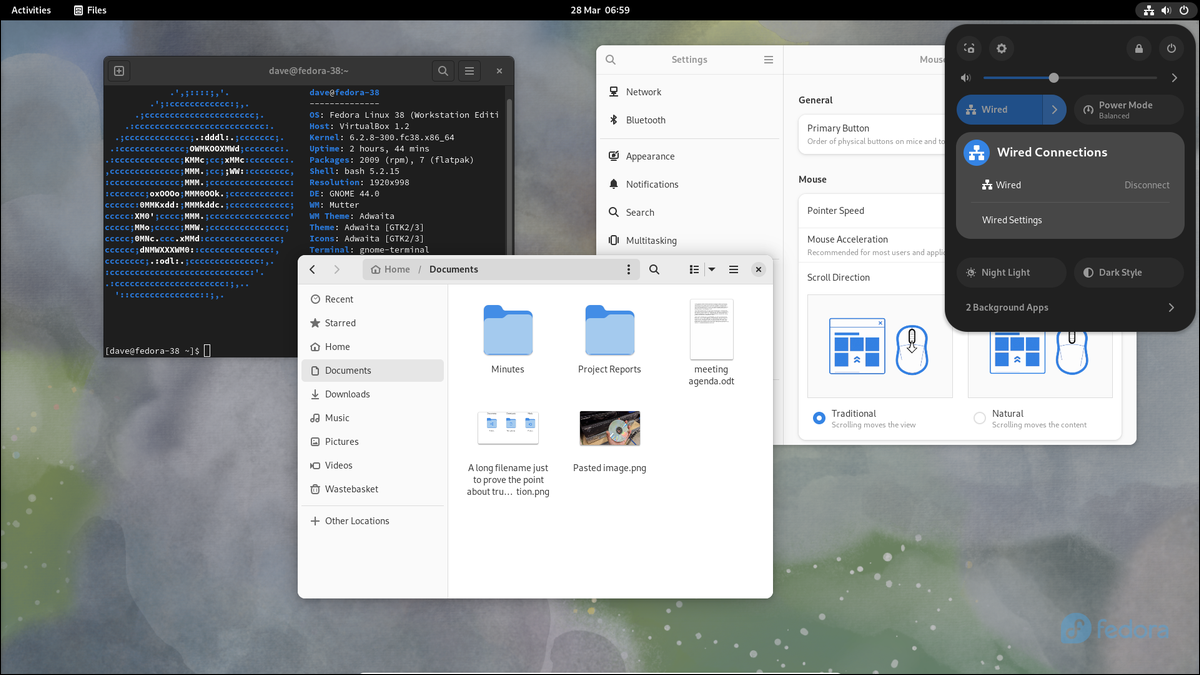
Wersja beta Fedory 38 jest dostępna do recenzji. Przed rzeczywistą datą wydania ostatecznej wersji, 18 kwietnia 2023 r., wzięliśmy udział w wersji beta, aby zobaczyć, co nowego w najnowszej wersji tej dystrybucji Linuksa.
Fedora Linux 38: kolejne mocne wydanie
Fedora 38 jest tuż za rogiem. Możesz spodziewać się zaktualizowanych aplikacji, odświeżonych środowisk graficznych, w tym wersji GNOME 44, oraz dwóch nowych opcji środowisk graficznych. Jednym z nich jest Budgie, a drugim jest kafelkowy menedżer okien o nazwie Sway.
Fedora Linux zawsze kładła stabilność u podstaw wszystkiego, co robią. Fedora 37 była kilkakrotnie opóźniana, dopóki nie byli zadowoleni, że jest gotowa do wysyłki. Fedora nie jest dystrybucją Linuksa dla tych, którzy chcą żyć w czołówce. To dystrybucja dla tych, którzy potrzebują niezawodności i oczekują, że ich komputer i aplikacje będą działały przy każdym włączeniu.
Najwyraźniej jest to popularny punkt widzenia. Fedora nadal rośnie w siłę. Fedora 38 ma wczesną ostateczną datę docelową 18 kwietnia. W razie potrzeby datę można przesunąć z powrotem na 25 kwietnia jako ostateczną datę docelową.
Dostępna jest już wersja beta Fedory 38, więc uruchomiliśmy kopię, aby dać ci podsumowanie tego, czego możesz się spodziewać, gdy Fedora 38 trafi na ulice.
POWIĄZANE: Co to jest Fedora Linux?
Więcej opcji dla komputerów stacjonarnych
Fedora 38 zawiera odświeżone wersje wielu obsługiwanych środowisk graficznych. Najpopularniejsze wersje lub „spiny” wykorzystują Xfce 4.18, KDE Plasma 5.27, MATE 1.26, LXQt 1.2.0 i GNOME 44.
Nowością w tym wydaniu są dwa nowe oficjalne spiny. Jeden zawiera pulpit Budgie, który został opracowany jako domyślne środowisko graficzne dla Solus Linux, a drugi to kafelkowy menedżer okien o nazwie Sway. Sway współpracuje z plikami konfiguracyjnymi i3.
POWIĄZANE: Co to jest GNOME w Linuksie?
GNOME 44
Domyślny spin Fedory jest dostarczany z GNOME 44. GNOME wprowadza nową wersję swojego środowiska graficznego mniej więcej co sześć miesięcy. To wydanie nie wprowadza tak radykalnych zmian jak GNOME 40, ale wciąż zawiera wiele udoskonaleń i schludnych akcentów.
Menu systemowe i Szybkie ustawienia
W menu systemowym wprowadzono pewne ulepszenia. Każdy przycisk szybkich ustawień obsługuje teraz dwa wiersze tekstu. Etykieta przycisku jest wyświetlana dużym tekstem, aw stosownych przypadkach jego bieżące ustawienie jest wyświetlane pod nim mniejszym tekstem.
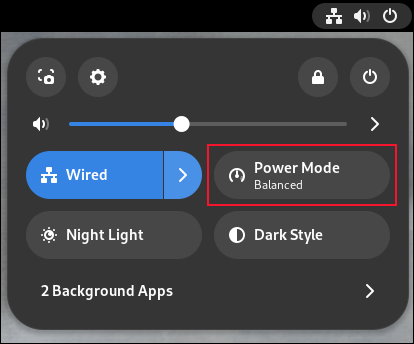
Na przykład przycisk „Tryb zasilania” pokaże aktualny tryb zasilania, a przycisk Wi-Fi pokaże nazwę podłączonej sieci Wi-Fi.
W lewym górnym rogu pojawiła się nowa ikona „Zrzut ekranu”. Spowoduje to otwarcie narzędzia do zrzutów ekranu. Zachowuje się dokładnie tak, jakbyś nacisnął przycisk „PrtSc” na klawiaturze.
Jeśli masz uruchomione aplikacje działające w tle, menu systemowe pokaże nowy wpis na dole menu. Informuje o liczbie uruchomionych aplikacji działających w tle.

Kliknięcie strzałki otwiera menu „Aplikacje działające w tle”.
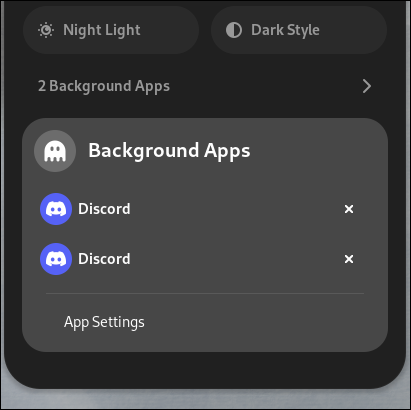
To lista aplikacji działających w tle. Możesz je zamknąć, klikając „x” obok nazwy aplikacji, którą chcesz zamknąć.
To dość podstawowe. Nie pozwala na interakcję z aplikacjami w żaden inny sposób. Nie można kliknąć pozycji menu prawym przyciskiem myszy, aby uzyskać na przykład menu kontekstowe, więc nie zastępuje ona ikon w zasobniku. Być może pojawi się to w przyszłych wydaniach.
Przeglądarka plików
Przeglądarka plików używa teraz miniatur, jeśli to możliwe, do przedstawiania plików.

To jest coś, o co użytkownicy prosili od dawna.
W tym wydaniu pojawiło się kolejne długo oczekiwane i często wyczekiwane ulepszenie. Jest to możliwość posiadania rozszerzalnych lub nawigacyjnych katalogów w widoku listy.
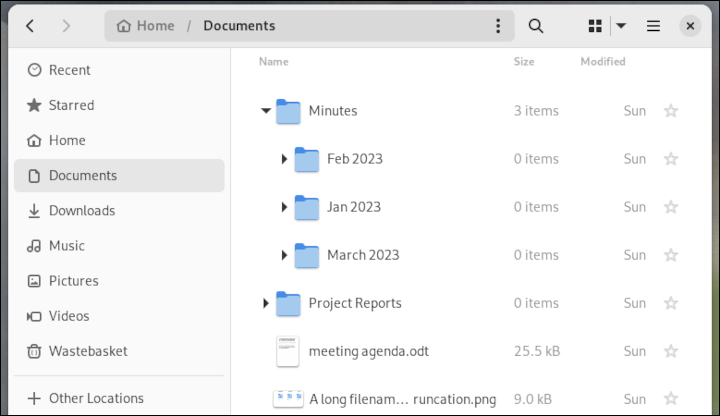
Należy to włączyć w ustawieniach przeglądarki plików. Kliknij menu hamburgera i wybierz Preferences > General .
Przydatne jest, gdy długie nazwy plików są obcinane, a wielokropek „ ... ” jest wyświetlany w środku nazwy pliku, a nie na końcu. Oznacza to, że nadal możesz zobaczyć, jaki to typ pliku.
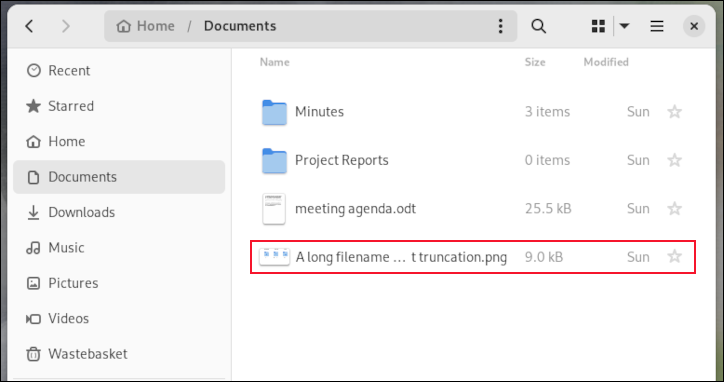
Pewną uwagę poświęcono również zakładkom. Kliknięcie karty prawym przyciskiem myszy otwiera menu kontekstowe, które umożliwia zamknięcie karty, zamknięcie wszystkich innych kart, ponowne otwarcie zamkniętej karty, przesunięcie karty w lewo lub w prawo lub otwarcie karty w nowym oknie.
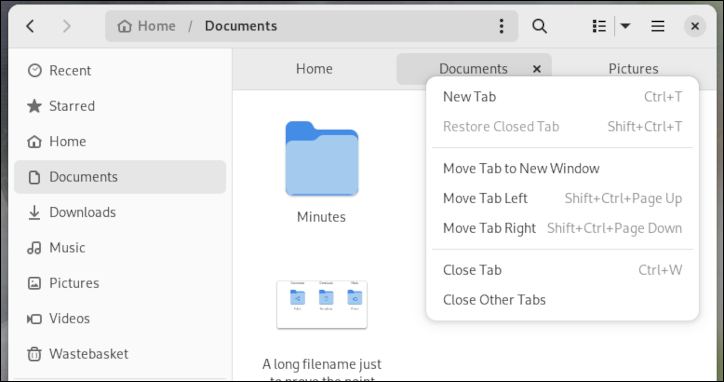
Zgrabnym dodatkiem jest możliwość wklejenia skopiowanego obrazu i utworzenia pliku obrazu. Kliknięcie prawym przyciskiem myszy obrazu w przeglądarce internetowej i wybranie „Kopiuj obraz” z menu kontekstowego, a następnie kliknięcie prawym przyciskiem myszy w Plikach i wybranie „Wklej” z menu kontekstowego tworzy plik o nazwie „Wklejony obraz”.

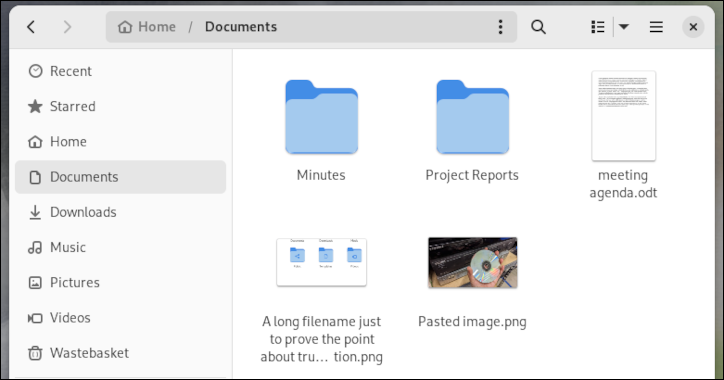
Emulator terminala konsoli GNOME
console emulatora terminala GNOME ma teraz tryb przeglądu kart. Naciśnięcie „ Ctrl+Shift+O ” otwiera ekran przeglądu.
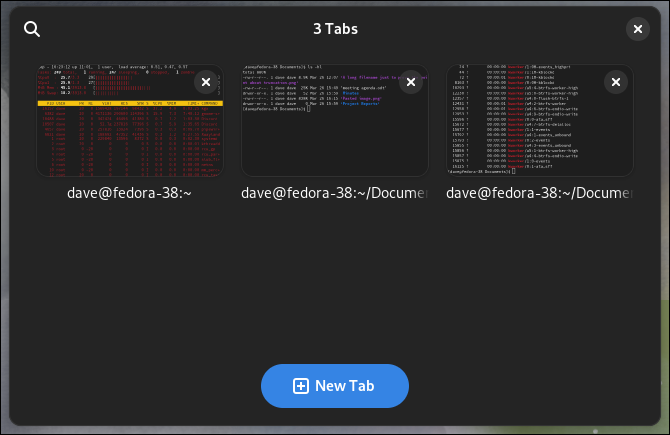
Przegląd pokazuje miniaturę każdej karty. Możesz zamykać karty, przeciągać je w celu zmiany kolejności i otwierać nową kartę. Kliknięcie miniatury zamyka przegląd i przenosi do odpowiedniej karty.
Aplikacja ustawień
Aplikacja Ustawienia również została ulepszona. Settings > Network > VPN oferuje teraz opcję Wireguard VPN.
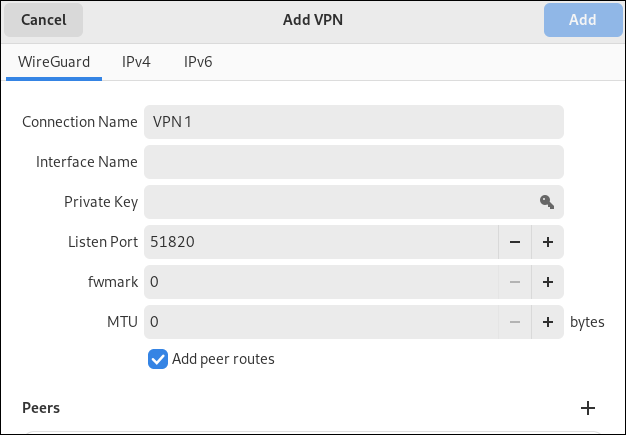
POWIĄZANE: Jaki jest najlepszy protokół VPN? OpenVPN kontra WireGuard kontra SSTP i nie tylko
Na połączeniach Wi-Fi możesz wyświetlić kod QR. Urządzenia, które skanują ten kod, uzyskują wszystkie informacje potrzebne do połączenia z siecią Wi-Fi, dlatego skanuj go tylko zaufanym osobom.
Panel „Informacje” pokazuje teraz wersję jądra.
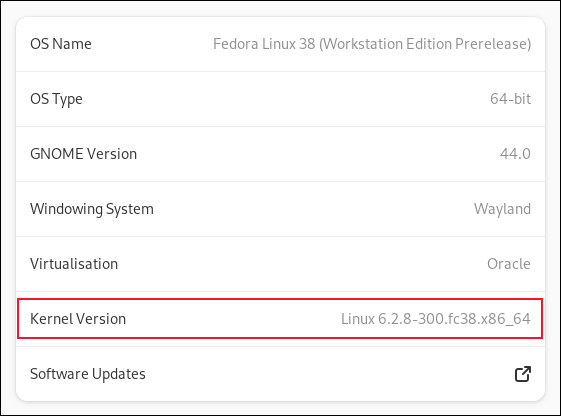
Panel „Ułatwienia dostępu” został ponownie skonfigurowany, aby podzielić opcje na grupy. Dzięki temu znalezienie opcji jest znacznie łatwiejsze.
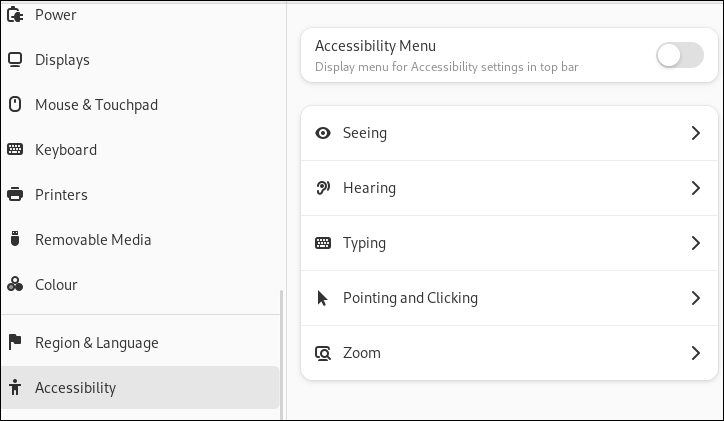
Panele „Klawiatura” oraz „Mysz i panel dotykowy” zostały przeprojektowane, dzięki czemu są bardziej przejrzyste i łatwiejsze do zrozumienia.
Okienko "Mysz i touchpad" umożliwia konfigurowanie gestów oraz ustawień myszy.
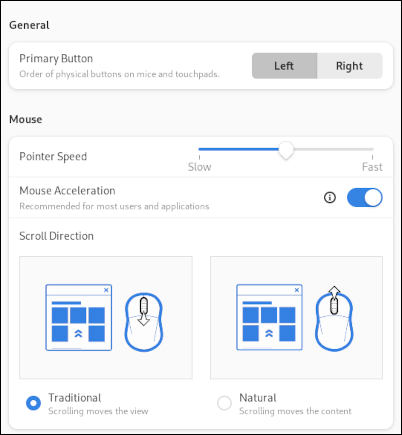
Inne poprawki GNOME
Ekran logowania wykorzystuje teraz rozmytą wersję tapety pulpitu jako tło, a awatar użytkownika jest większy.
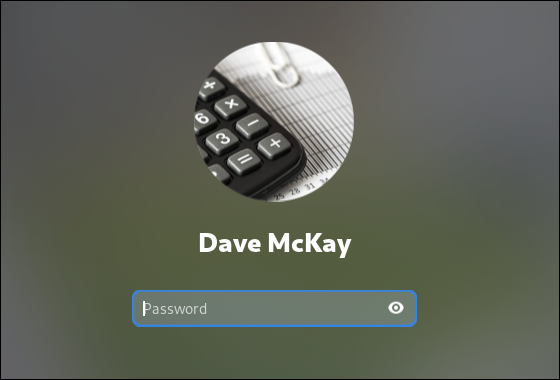
Mutter ma lepszą integrację Waylanda, co powinno być najbardziej zauważalne, gdy używasz ułamkowego skalowania Waylanda.
Trwają prace nad wykorzenieniem i zastąpieniem całego starego kodu GTK3.
Nieograniczone Flatpaks
Aby zainstalować oprogramowanie, Fedora zawsze miała aplikację opartą na GUI i dnf , narzędzie okna terminala. Jest również wyposażony w preinstalowany flatpak .
Zarówno narzędzie dnf , jak i aplikacja Software wskazywały na repozytoria Fedory. Oznaczało to, że zainstalowali aplikacje z plików RPM, natywnego systemu zarządzania pakietami Red Hat.
Repozytoria w żargonie flatpak nazywane są remotes . Implementacja flatpak Fedory wskazywała z powrotem na pilota Fedory. Doświadczeni użytkownicy mogli włączać inne piloty, ale flatpak Fedory używał schematu białej listy, który uniemożliwiał niektórym aplikacjom zastrzeżonym lub nieoficjalnym, a nawet aplikacjom, które były dostarczane z normatywnymi - zdaniem Fedory - warunkami licencji.
Fedora 38 to zmienia. Usuwa wszystkie białe listy i filtry oraz zapewnia nieograniczony dostęp do szerszego ekosystemu flatpak . Oczywiście dnf działa tak, jak zawsze, ale implementacja flatpak jest teraz taka sama jak waniliowy flatpak .
Zmiany flatpak dotyczą również aplikacji Software. Teraz, kiedy instalujesz aplikację, możesz zobaczyć, czy jest ona dostępna jako RPM, czy jako flatpak w pilocie Fedory lub innym pilocie, takim jak flathub .
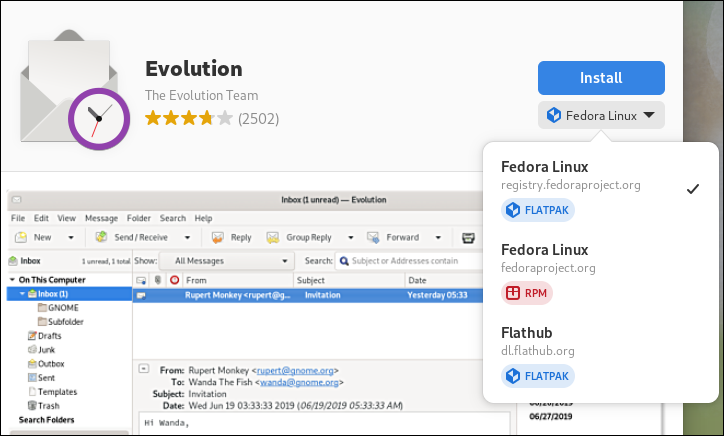
Następnie możesz podjąć świadomą decyzję o tym, który z nich zainstalować.
Wersje oprogramowania
Zgodnie z oczekiwaniami zaktualizowano wiele dołączonych pakietów oprogramowania. Oto wersje niektórych głównych aplikacji.
- Jądro : 6.2.8-300.fc38.x86_64
- LibreOffice : 7.5.1.2 (X86_64)
- Pudełka : 44,0-stabilne
- GCC : 13,0
- binutils : 2,39
- glibc : 2,37
- Debuger GNU : 12.1
- Marka GNU : 4.4
- Golang : 1.2
- Rubin : 3,2
- PHP : 8.2
Kolejne świetne wydanie Fedory
Fedora nadal błyszczy dzięki swojej najnowszej wersji. W Fedorze panuje pocieszająca solidność i poczucie przemyślanej inżynierii. Dla niektórych użytkowników, którzy są przyzwyczajeni do dystrybucji, które zamieszkują niebezpieczne granice najnowocześniejszych technologii, Fedora może wydawać się nieco stateczna. Drugą stroną tego jest to, że Fedora jest niezawodna i stabilna. I to jest jedna z jego zalet.
Tylko dlatego, że dystrybucja jest ostrożna i uważa niezawodność za ważną przesłankę przewodnią, nie oznacza to, że nie może dobrze wyglądać, działać szybko i być przyjemnością w użyciu.
Możesz zacząć od pobrania oficjalnej wersji Fedory 38 na komputer ze strony Fedora Workstation. Jeśli wolisz używać innego pulpitu niż GNOME, wypróbuj zamiast tego jeden z obrotów. Zainstaluj ją na komputerze lub maszynie wirtualnej i zobacz, czym się tak zachwycamy.
